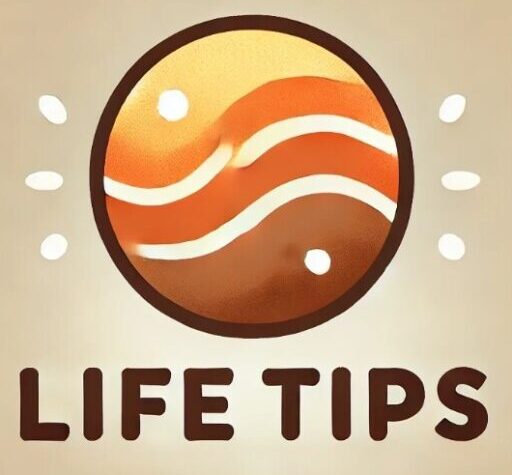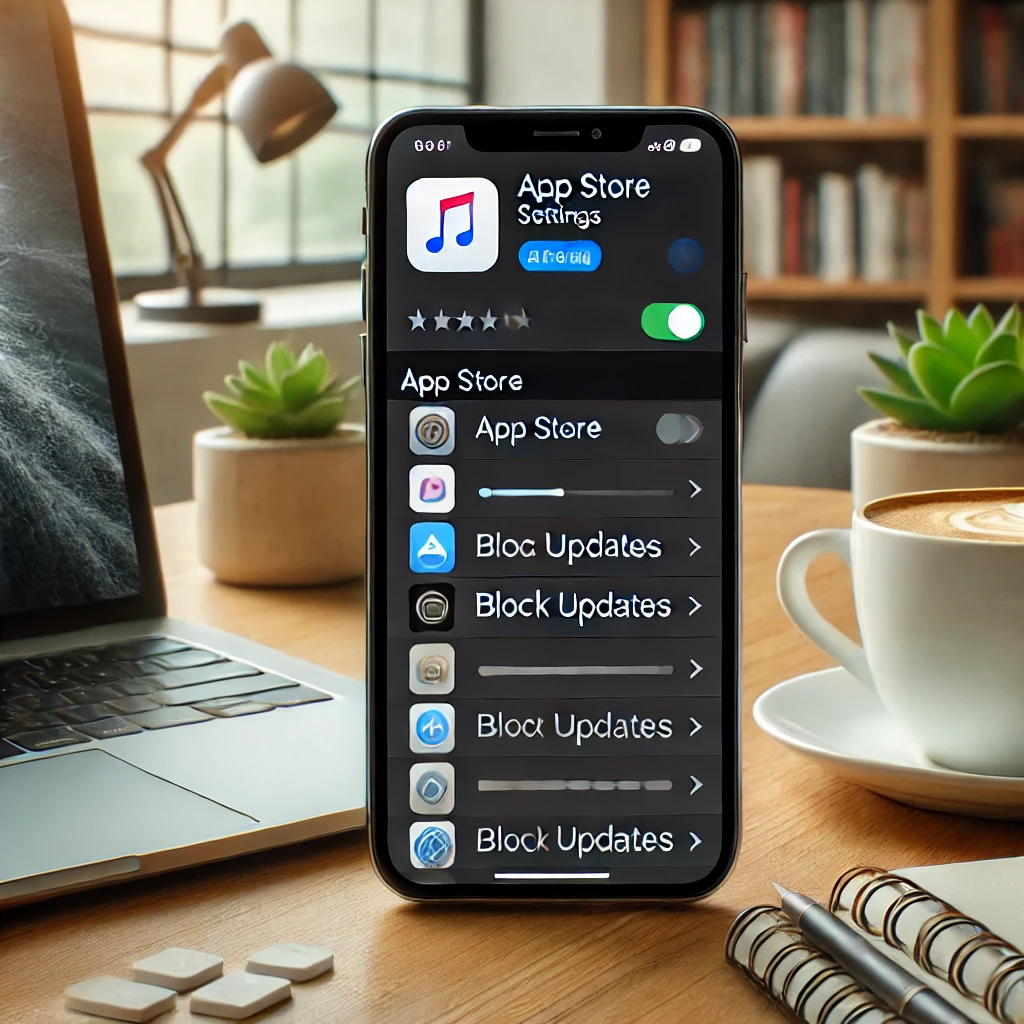아이폰을 사용하다 보면 특정 앱의 업데이트를 원하지 않는 경우가 있습니다. 예를 들어, 현재 사용 중인 특정 버전이 가장 안정적이거나, 새로운 업데이트가 원치 않는 기능을 추가했을 수도 있습니다. 하지만 기본적으로 아이폰은 자동 업데이트를 허용하기 때문에 별도의 설정이 필요합니다. 이번 글에서는 아이폰 특정 앱 업데이트를 막는 자세한 방법을 알아보겠습니다.
1. 아이폰 특정 앱 업데이트 차단하는 방법
아이폰에서는 개별 앱에 대한 업데이트 차단 기능이 기본적으로 제공되지 않지만, 몇 가지 우회 방법을 활용하면 특정 앱의 업데이트를 막을 수 있습니다.
⭕ 방법 1: 자동 업데이트 기능 끄기
- 설정 앱 열기: 아이폰에서 ‘설정’ 앱을 실행합니다.
- App Store 설정 진입: 스크롤을 내려 ‘App Store’ 항목을 선택합니다.
- 자동 업데이트 비활성화: ‘앱 업데이트’ 항목을 끄면 모든 앱이 자동으로 업데이트되지 않습니다.
- 수동 업데이트 관리: 이후 특정 앱만 업데이트하려면 App Store에서 직접 선택하여 업데이트해야 합니다.
이 방법은 모든 앱의 자동 업데이트를 차단하는 방식이므로 특정 앱을 제외한 다른 앱의 업데이트가 불편해질 수 있습니다.
⭕ 방법 2: 앱 삭제 후 구버전 설치
- 앱 삭제: 특정 앱을 삭제합니다.
- 이전 버전 다운로드: 다른 애플 ID를 통해 이전 버전의 앱을 다운로드하거나, iTunes를 활용해 구버전 앱을 설치할 수 있습니다.
- 자동 업데이트 차단: ‘설정 > App Store’에서 ‘앱 업데이트’ 옵션을 끕니다.
이 방법은 다소 번거롭지만, 특정 버전의 앱을 유지할 수 있는 유일한 방법 중 하나입니다.
2. iOS 제한 기능을 이용한 특정 앱 업데이트 차단
iOS의 ‘스크린 타임’ 기능을 활용하면 특정 앱의 업데이트를 막는 효과를 얻을 수 있습니다.
- 설정 앱 실행: 아이폰에서 ‘설정’을 엽니다.
- 스크린 타임 설정으로 이동: ‘스크린 타임’을 선택합니다.
- 콘텐츠 및 개인 정보 보호 제한: 이 옵션을 활성화합니다.
- iTunes 및 App Store 구매 제한: 여기에서 ‘앱 설치’를 비활성화합니다.
이렇게 설정하면 특정 앱이 업데이트되지 않고, 새로운 앱 설치도 차단됩니다.
Q&A
Q1. 특정 앱만 업데이트를 막는 공식적인 방법이 있나요?
현재 iOS에서는 특정 앱의 업데이트만 개별적으로 차단하는 기능을 제공하지 않습니다. 하지만 위에서 소개한 방법을 활용하면 원하는 앱의 업데이트를 막을 수 있습니다. 특히 자동 업데이트를 끄고, 수동으로 필요한 앱만 업데이트하는 방식이 가장 실용적입니다.
Q2. 업데이트를 막으면 기존 앱이 계속 정상적으로 작동할까요?
대부분의 앱은 이전 버전에서도 정상적으로 작동하지만, 일부 앱(특히 금융, 보안 관련 앱)은 업데이트가 필수적일 수 있습니다. 또한 개발사가 특정 버전 이상을 요구하는 경우 기존 앱이 정상 작동하지 않을 수도 있습니다. 따라서 중요한 앱은 업데이트를 주기적으로 확인하는 것이 좋습니다.
Q3. 앱이 강제로 업데이트되지 않도록 하는 다른 방법이 있을까요?
Wi-Fi 환경에서만 업데이트를 허용하는 방법이 있습니다. ‘설정 > App Store’에서 ‘모바일 데이터 사용’을 비활성화하면 Wi-Fi에 연결될 때만 업데이트가 가능해집니다. 또한, VPN이나 프록시 서버를 활용하여 업데이트 서버를 차단하는 방법도 있으나, 일반 사용자에게는 권장되지 않습니다.
Q4. 앱 업데이트를 막으면 보안 문제가 생길 수 있나요?
네, 보안 업데이트가 포함된 경우 이를 적용하지 않으면 보안 취약점이 발생할 수 있습니다. 특히, 웹 브라우저, 이메일 클라이언트, 금융 앱 등의 경우 업데이트를 무조건 차단하기보다는 최신 보안 패치를 확인하는 것이 중요합니다.
마무리
아이폰에서 특정 앱 업데이트를 막는 방법은 공식적으로 지원되지 않지만, 자동 업데이트 기능을 끄거나, 스크린 타임 제한을 활용하면 어느 정도 효과를 볼 수 있습니다. 하지만 중요한 앱은 최신 버전을 유지하는 것이 보안상 유리하므로, 업데이트를 차단하기 전에 신중하게 결정하는 것이 좋습니다.